在我们平时使用Office软件办公时,经常会制作一些特殊的格式。其中国家机关、企事业单位等在下发重要文件时,都会采用红头文件。那么今天我们就来教给大家如何在WPS里画红头文件的红线,下面大家一起来学习一下。
首先新建一个WPS文档:
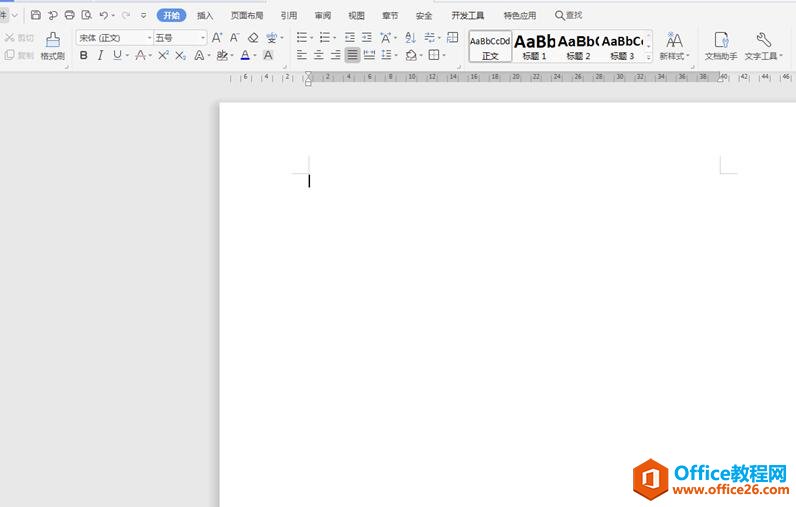
点击工具栏上的【插入】选项,在下拉菜单中选择【形状】,二级菜单中选择【线条】:

根据我们的需要,按住【Shift】在文档上方画出一个直线条,选中该线条,右键弹出下拉菜单,选择“设置对象格式”:

右侧弹出格式对话框,选择“线条类型”,颜色改为红色,宽度调整为“3磅”:

WPS如何解除限制编辑
在我们平时使用WPSOffice办公软件时,经常碰到文档限制编辑的情况。很多人面对这种问题都束手无策,而WPS提供了非常方便的解除限制编辑的方法,那么它是如何操作的呢?下面我们就来学习
一条红线正式画好,我们点击工具栏上的【插入】选项,下拉菜单中选择【文本框】:

在线条上方合适的位置绘制文本框,并输入相应文字,选中文字调整文字格式:

右键点击文本框轮廓,在弹出的下拉菜单中选择“设置对象格式”:

将线条下方的“无线条”选中:

鼠标点击文档空白处,会发现红头文件的标题也制作完成:

如何在WPS word里画红头文件的红线的下载地址:
wps在线文档如何下载
在线文档能够支持多人协作编辑,在线分享与编辑也十分方便快捷,那么当我们收到其他小伙伴分享的在线文档时应该如何下载保存呢?今天我们一起来学习下如何下载在线文档吧。第一步,



